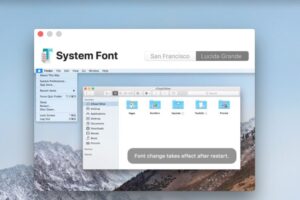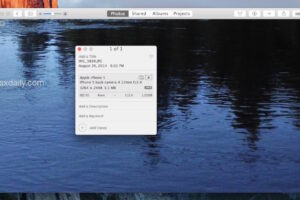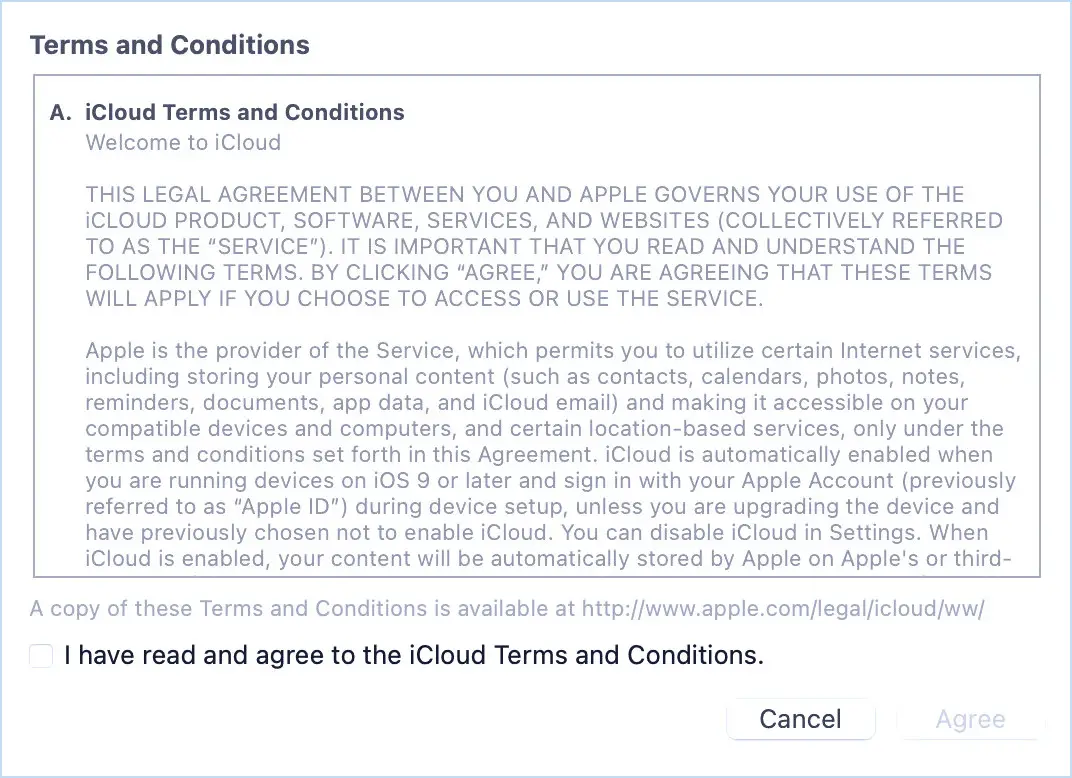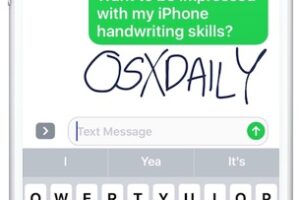Comment faire jouer des vidéos YouTube en arrière-plan sur l'iPhone et l'iPad
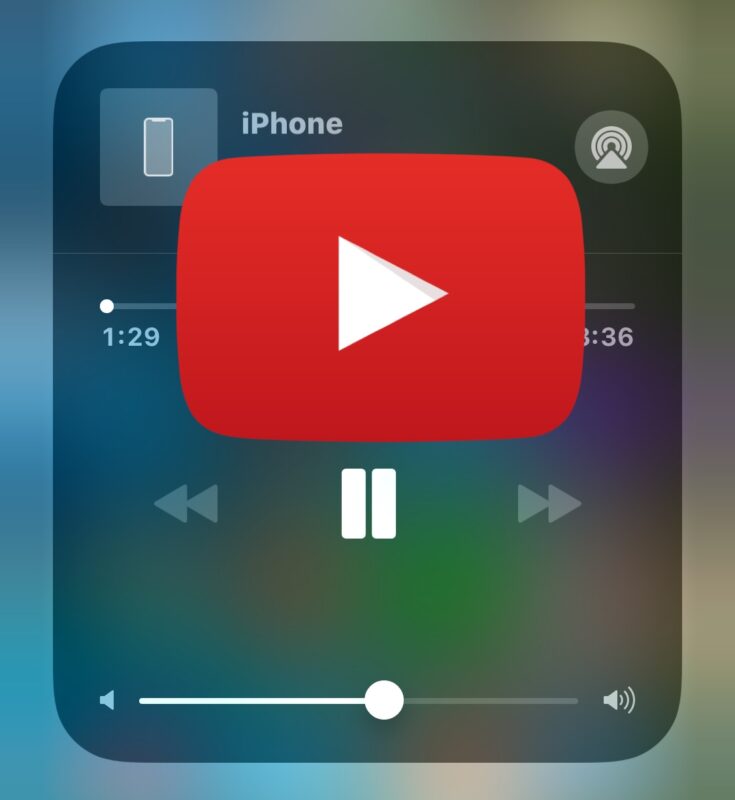
De nombreux utilisateurs d'iPhone et d'iPad aiment lire des vidéos de YouTube en arrière-plan, souvent pour écouter de la musique, un podcast ou un talk-show. Par exemple, vous avez peut-être trouvé sur YouTube une super chanson que vous voulez apprécier en jouant à un jeu, ou en pratiquant une langue étrangère, ou peut-être voulez-vous simplement écouter la vidéo YouTube en arrière-plan pendant que vous faites autre chose. La lecture de vidéos YouTube en arrière-plan d'un iPhone ou d'un iPad est souhaitable pour de nombreuses raisons, mais il n'est plus aussi simple d'appuyer sur la touche "play" et de revenir ensuite à l'écran d'accueil d'iOS.
Ce tutoriel vous montrera plusieurs façons de jouer à YouTube en arrière-plan sur un iPhone ou un iPad, et les méthodes abordées fonctionnent à la fois dans iOS 12 et iOS 11.
Comment lire des vidéos YouTube en arrière-plan sur l'iPhone et l'iPad sous iOS 12 ou iOS 11
La première méthode que nous aborderons fonctionne pour lire avec succès les vidéos YouTube en arrière-plan d'un iPhone ou d'un iPad équipé des dernières versions d'iOS, voici comment vous pouvez le faire :
- Ouvrez Safari sur l'iPhone ou l'iPad
- Ouvrez la vidéo YouTube que vous voulez faire jouer en arrière-plan
- Touchez l'icône de l'action Partager, elle ressemble à une boîte avec une flèche qui en sort
- Trouvez et choisissez "Request Desktop Site" dans les options d'action
- Cela permettra de rafraîchir la vidéo YouTube dans la version de bureau de YouTube
- Commencez à faire jouer la chanson ou la vidéo sur YouTube, et attendez la fin des publicités
- Appuyez maintenant sur le bouton "Safari Tabs", il semble que deux carrés se chevauchent
- Passez à un nouvel onglet, ou créez un nouvel onglet et chargez n'importe quel site web dans ce nouvel onglet (comme celui-ci)
- Retournez maintenant à l'écran d'accueil de l'iOS et quittez Safari, soit en appuyant sur le bouton Home, soit en faisant le geste Home
- Profitez de votre vidéo YouTube en arrière-plan ! Le son continuera à jouer pendant que vous effectuez d'autres tâches, et vous pouvez mettre en pause et reprendre la lecture via le centre de contrôle d'iOS
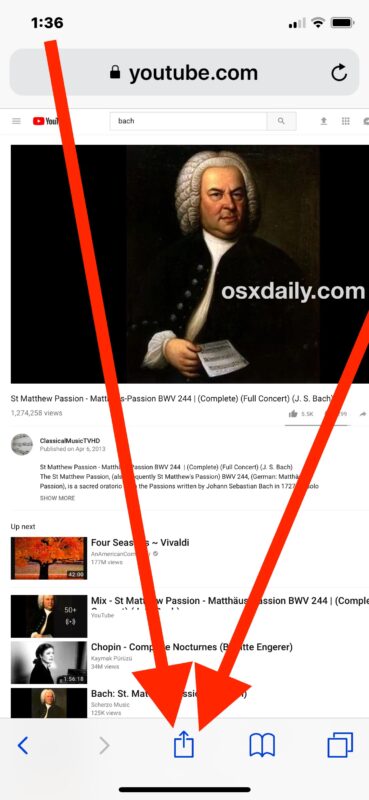
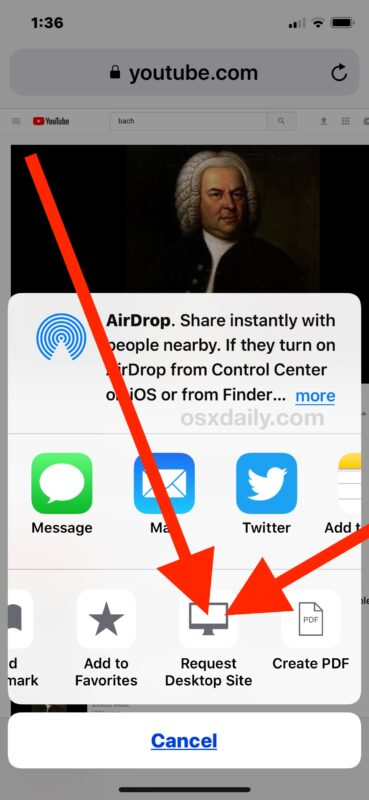
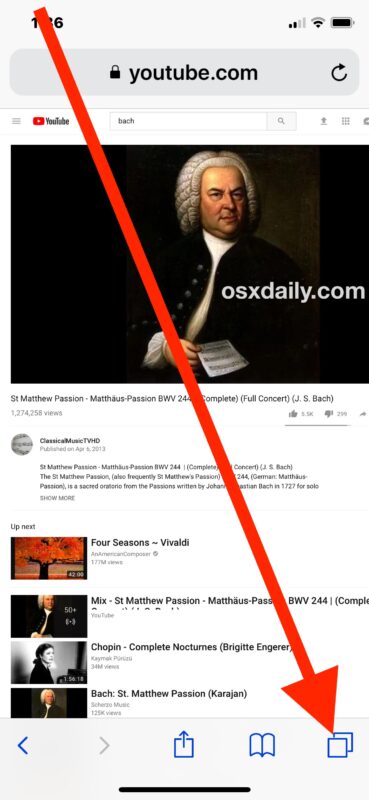
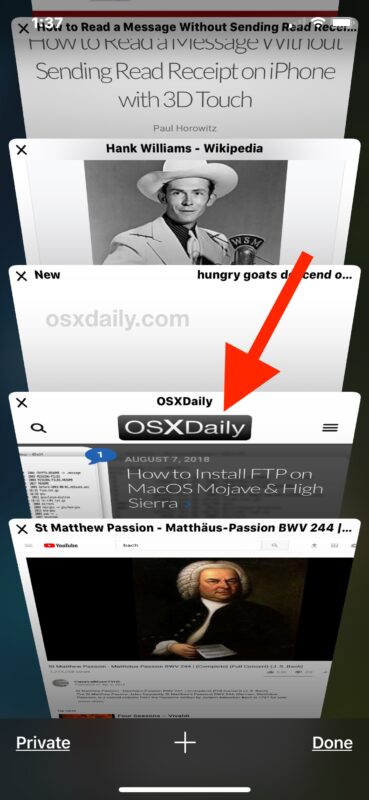
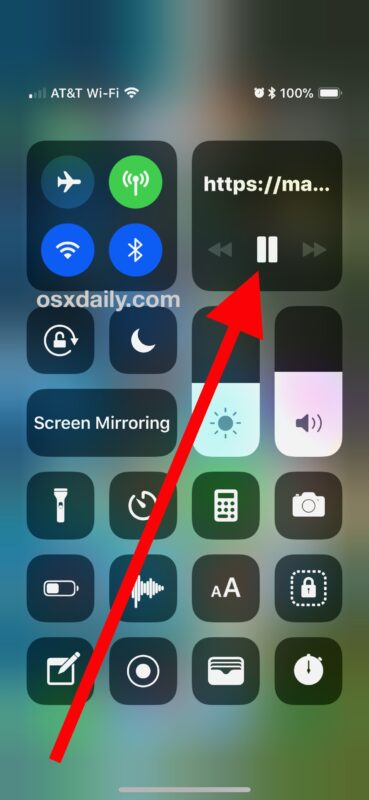
Il a été testé et confirmé qu'il fonctionnait sur toute vidéo YouTube lue en arrière-plan sur un iPhone et un iPad avec Safari dans iOS 12 et iOS 11.
Si vous rencontrez des difficultés, répétez simplement les étapes. Il est important d'utiliser la fonction "Request Desktop Site" dans iOS Safari, tout comme le fait de passer à un autre onglet dans Safari avant de quitter l'application. Si vous ne suivez pas l'une ou l'autre de ces étapes, la lecture de la vidéo de fond échouera. De plus, assurez-vous de regarder la vidéo YouTube dans Safari et non l'application YouTube pour que cela fonctionne comme décrit.
Comment lire des vidéos YouTube en arrière-plan d'un iPhone ou d'un iPad verrouillé
Une autre astuce pour lire les vidéos YouTube en arrière-plan consiste à lire le son lorsque l'appareil est verrouillé, ce qui signifie que l'écran est éteint et que l'appareil n'est pas utilisé. Cela permet de lire les vidéos YouTube en arrière-plan, mais bien sûr, l'iPhone ou l'iPad ne sont pas utilisés une fois l'appareil verrouillé, mais l'appareil peut être laissé sans surveillance. Cette astuce fonctionne également avec l'iPad ou l'iPhone, à condition que l'application officielle de YouTube soit installée dans iOS. Voici comment fonctionne cette astuce :
- Ouvrez l'application YouTube, puis lancez la vidéo que vous souhaitez lire en arrière-plan
- Maintenant, appuyez rapidement sur le bouton Marche / Verrouillage / Veille deux fois, la vidéo devrait continuer à jouer en arrière-plan pendant que l'appareil est verrouillé
Lire les vidéos YouTube en arrière-plan sur l'iPhone et l'iPad avec un autre navigateur
Une autre option qui fonctionne pour lire les vidéos de YouTube en arrière-plan est d'utiliser un autre navigateur web.
Par exemple, de nombreux utilisateurs signalent qu'ils ont eu de la chance en lisant en arrière-plan des vidéos YouTube provenant des applications du navigateur web Opera, Dolphin et Firefox dans iOS.
Vos résultats peuvent varier, mais partagez avec nous ce qui vous convient dans les commentaires ci-dessous. La méthode utilisée dans les captures d'écran ici est la première approche décrite ci-dessus, impliquant Safari Request Desktop -> Play YouTube Video -> Switch Safari Tabs -> Leave Safari to continue playback in the background.
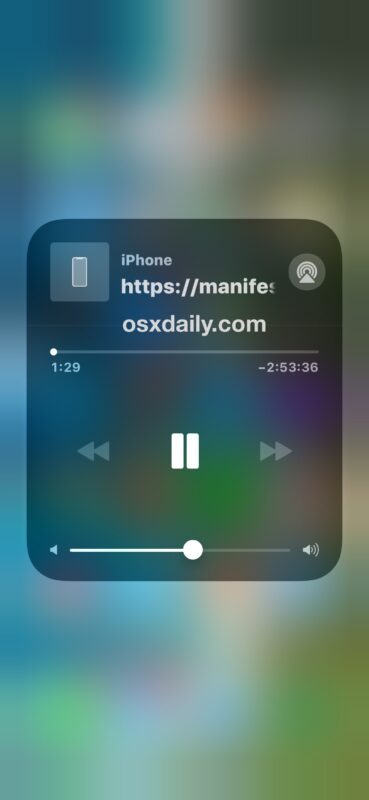
Comme vous l'avez probablement remarqué, la tâche consiste à mettre en arrière-plan les vidéos de YouTube et l'écoute de la piste audio ailleurs dans iOS devient plus difficile, et beaucoup des méthodes qui fonctionnaient auparavant pour lire des vidéos de YouTube en arrière-plan ne fonctionnent plus dans iOS. Par exemple, la méthode de lecture de YouTube en arrière-plan sous iOS 9 et iOS 8 ne fonctionne pas sous iOS 12 ou iOS 11, de sorte que les utilisateurs du nouveau système d'exploitation devront suivre les instructions décrites ci-dessus.
Quelle méthode utilisez-vous pour lire des vidéos YouTube en arrière-plan sur un iPhone ou un iPad ? Avez-vous une autre solution qui n'est pas mentionnée ici ? Partagez votre propre expérience d'écoute de YouTube en arrière-plan d'un appareil iOS dans les commentaires ci-dessous !